Wie man Android-SMS hinzufügt, sichert, bearbeitet, löscht und verwaltet
Oct 15, 2025 • Filed to: Gerätedaten verwalten • Proven solutions
Wenn Sie jemand sind, der ein Android-Handy und viel Text hat, ist ein Android SMS-Manager eine Notwendigkeit für Sie. Es ist in den folgenden drei Situationen nützlich:
- Sie haben einige wichtige Nachrichten, die Sie nicht versehentlich löschen oder verlieren würden, also möchten Sie SMS auf dem Computer für zukünftige Aufzeichnungen sichern.
- Sie möchten Nachrichten über die Tastatur eingeben und von Ihrem PC an einzelne oder mehrere Kontakte senden.
- Die Nachrichten in Ihrem Posteingang beginnen zu wachsen und Sie möchten Nachrichten schnell und bequem löschen.
In welcher Situation Sie sich auch befinden mögen, das Wichtigste, worum Sie sich kümmern, muss sein, welche Art von SMS-Manager für Android die richtige für Sie ist. Hier zeige ich Ihnen einen tollen Android SMS Manager.
Ein einziger Android SMS-Manager, mit dem Sie SMS speichern, senden, löschen und anzeigen können - ganz einfach.
- Senden Sie SMS-Nachrichten direkt vom Computer an einen oder mehrere Freunde.
- Exportieren Sie alle oder ausgewählte SMS-Threads auf den Computer und speichern Sie sie als TXT/XML-Datei.
- Importierte SMS in XML-Datei, die Sie mit dr.fone zur Wiederherstellung exportiert haben.
- Wählen Sie einen beliebigen SMS-Thread aus und betrachten Sie detaillierte Nachrichten komfortabel.
- Geben Sie den Anruf weiter und senden Sie eine Nachricht als Antwort, wenn Sie beschäftigt sind.
- Teilen Sie Ihre Lieblings-Apps mit Ihren Freunden und Familien per SMS.
- Löschen Sie mehrere unerwünschte SMS und Threads gleichzeitig, um den Posteingang freizugeben.
- Gute Zusammenarbeit mit Samsung, LG, Google, HTC, Sony, Motorola, HUAWEI, etc.
Hinweis: In der Mac-Version können Sie keinen Anruf weitergeben und eine Nachricht als Antwort senden.
1. Senden und Beantworten von SMS direkt vom Computer aus
Zu langsam, um Nachrichten auf einem kleinen Bildschirm des Android-Handys zu schreiben und zu senden? Das müssen Sie nicht. dr.fone - Telefon-Verwaltung (Android) ermöglicht es Ihnen, Nachrichten bequem direkt vom Computer aus zu senden. Außerdem müssen Sie nicht mehr die gleiche Nachricht eingeben und an viele Freunde senden. Stattdessen können Sie allen Ihren Freunden mit einem einzigen Stück der Nachricht eine Nachricht schicken. Außerdem können Sie damit sogar einen Anruf weiterleiten und eine Nachricht als Antwort senden. Dies macht es Ihnen sehr bequem, wenn Sie zu beschäftigt sind, um einen Anruf entgegenzunehmen.
Navigieren Sie zur Registerkarte Information des Primärfensters, und klicken Sie in der linken Seitenleiste auf SMS, dann auf Neu. Es erscheint ein Dialog. Klicken Sie auf das Kreuzsymbol, um die Personen auszuwählen, an die Sie Nachrichten senden möchten. Klicken Sie dann auf OK. Geben Sie die Nachrichten ein und klicken Sie dann auf Senden.
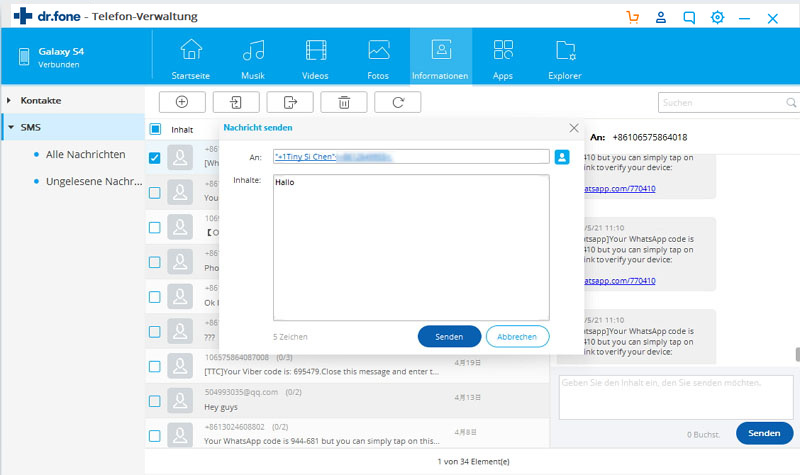
2. Speichern von Android-SMS-Nachrichten auf dem Computer
Möchten Sie wichtige SMS-Nachrichten sichern, falls Sie sie versehentlich löschen? Es ist einfach zu bedienen. Gehen Sie zur linken Seitenleiste und klicken Sie auf SMS. Wählen Sie die SMS-Threads aus, die Sie sichern möchten. Klicken Sie auf Exportieren > Alle Nachrichten oder Ungelesene Nachrichten. Klicken Sie im Popup-Fenster des Dateibrowsers des Computers auf Speichern als Typ. Wählen Sie in der Dropdown-Liste einen Typ - HTML-Datei oder CSV-Datei. Klicken Sie dann auf Senden, um SMS vom Android-Telefon auf den Computer zu speichern.
Eines Tages, wenn Sie die SMS verloren haben oder ein neues Android-Handy erhalten, können Sie die CSV- oder HTML-Datei importieren, die Sie mit dr.fone gespeichert haben. Klicken Sie auf Importieren > Importieren von SMS vom Computer. Navigieren Sie zu dem Ordner auf dem Computer, in dem die CSV- oder HTML-Datei gespeichert ist. Klicken Sie dann auf Öffnen, um es zu importieren.
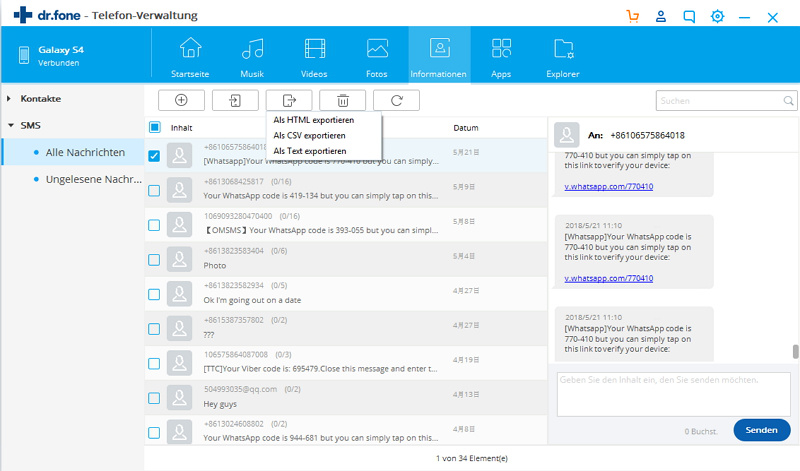
3. Mehrere SMS von Android Phone löschen
Ihr SMS-Posteingang ist voll, und Sie können keine SMS mehr empfangen? Es ist an der Zeit, unerwünschte SMS-Nachrichten und SMS-Threads zu löschen. Durch Klicken auf SMS gelangen Sie in das Fenster SMS-Verwaltung.
Löschen Sie Nachrichtenteile in einem Thread: Sehen Sie sich die Nachrichten an und löschen Sie Ihre unerwünschten Nachrichten.
Löschen Sie Android SMS-Threads: Kreuzen Sie die Threads an, die Sie nicht mehr behalten möchten. Klicken Sie dann auf Löschen. Klicken Sie im Popup-Dialog auf Ja.
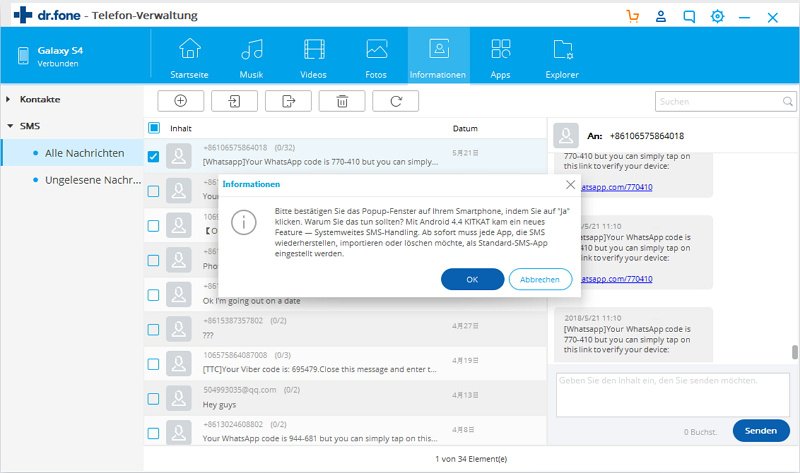
Nachrichten
- Nachrichten verwalten
- Anonyme Nachrichten senden
- Nachrichten verstecken
- Nachrichten-Planer
- Sony Nachrichten wiederherstellen
- Nachrichten online empfangen
- Nachrichten online lesen
- Nachrichten via E-Mail senden
- Nachrichten auf verschiedenen Geräten synchronisieren
- iPhone Nachrichten
- iPhone Nachrichten Probleme beheben
- iPhone Nachrichten speichern
- iPhone Nachrichten wiederherstellen
- iPhone Facebook Nachrichten wiederherstellen
- iMessage Backup
- iPhone Nachrichten frieren ein
- Video vom iMessage speichern
- iPhone Nachrichten auf dem Computer lesen
- Undeleted iPhone Nachrichten
- iMessage vom iPhone wiederherstellen
- Nachrichten via iTunes sichern
- iCloud Nachrichten wiederherstellen
- Nachrichten vom iPhone auf den Mac übertragen
- Anroid Nachrichten
- Nachrichten Apps für Android
- Android Nachrichten wiederherstellen
- Android Facebook Nachrichten wiederherstellen
- SMS von defekten Android-Geräten wiederherstellen
- Nachrichten von SIM-Karte auf Adnroid wiederherstellen
- Samsung Nachrichten

Allrounder-Lösung für Smartphone























Julia Becker
staff Editor